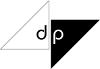Hier beschreibe ich, wie ich einen Rechner mit Ubuntu-22.04 Beta einrichte. Ich gehe grob nach dieser Anleitung vor, allerdings mit separater, unverschlüsselter Boot-Partition. Verschlüsselte Boot-Partition hat bei mir nicht funktioniert!
Ähnliche Beschreibungen:
- EFI/BIOS-Rechner ohne Win: ubuntu-gnome-20.04.3
- BIOS-Rechner ohne Win: ubuntu-gnome-20.04
- EFI-Rechner mit Win10: ubuntu-gnome-20.04-win10
- EFI-Rechner ohne Win10: ubuntu-gnome-18.04.3
Hinweis: Die Anleitung funktioniert grundsätzlich auch mit einer VM in VirtualBox. Ich habe mehrfach versucht, dies mit EFI durchzuspielen. Leider startet das installierte Ubuntu nicht. Mit BIOS gibt es dieses Problem nicht!
ISO herunterladen
Aktuell (Mitte März 2022) können nur Beta-ISOs heruntergeladen werden und zwar hier: https://cdimage.ubuntu.com/daily-live/current/. Ich habe den nachfolgenden Test mit der AMD64-ISO-Datei vom 2022-03-13 und auch vom 2022-03-17 erledigt.
- 2022-03-12 – OK
- 2022-03-17 – OK
- 2022-03-21 – KO, Hänger bei Firefox
USB-Stick erzeugen
- Ventoy-Stick vorbereiten/einlegen
- ISO-Datei kopieren in die Ventoy-Partition
Installation durchführen
- Von USB starten
- Ggf: Zwischenschirm von Ventoy – Ubuntu-22.04 auswählen
Bei UEFI-PCs: “Textoberfläche” muß sichtbar sein für das Boot-Menü!
Wenn’s grafisch aussieht, dann startet der USB-Stick im BIOS-Modus, das sorgt für Probleme!
Sprache: Deutsch –> Ubuntu ausprobieren – Try ubuntu without installing
Platten auflisten:
1 2 3 | |
Platte partitionieren – ich verwende “/dev/nvme0n1”
- Terminal öffnen – Strg-Alt-T
#Wechsel auf Benutzer "root"sudo -s# Erkenntnis von "Platten auflisten"# disk=nvme0n1DISK=nvme0n1DISKP=${DISK}expr "${DISK}" : ".*[0-9]$" >/dev/null && DISKP=${DISK}pDEV=/dev/${DISK}DEVP=${DEV}expr "${DEV}" : ".*[0-9]$" >/dev/null && DEVP=${DEV}psgdisk --zap-all $DEVsgdisk --new=1:0:+768M $DEVsgdisk --new=2:0:+2M $DEVsgdisk --new=3:0:+128M $DEVsgdisk --new=5:0:0 $DEVsgdisk --typecode=1:8301 --typecode=2:ef02 --typecode=3:ef00 --typecode=5:8301 $DEVsgdisk --change-name=1:/boot --change-name=2:GRUB --change-name=3:EFI-SP --change-name=5:rootfs $DEVsgdisk --hybrid 1:2:3 $DEV
Verschlüsselte Plattenbereiche anlegen
- /boot bleibt unverschlüsselt
cryptsetup luksFormat ${DEVP}5- YES
- {geheimes kennwort} (2x eingeben)
Verschlüsselte Plattenbereiche öffnen
cryptsetup open ${DEVP}5 ${DISKP}5_crypt
Dateisysteme anlegen
mkfs.ext4 -L boot ${DEVP}1mkfs.vfat -F 16 -n EFI-SP ${DEVP}3
LVM
pvcreate /dev/mapper/${DISKP}5_cryptvgcreate ubuntu-vg /dev/mapper/${DISKP}5_cryptlvcreate -L 20G -n root ubuntu-vglvcreate -L 20G -n home ubuntu-vglvcreate -L 10G -n tmp ubuntu-vglvcreate -L 4G -n swap_1 ubuntu-vg- Eventuell noch weitere LVs einrichten für: /var, /opt, …
- Terminal offen lassen!
Aktualisierung – war vor 2022-03-23 nicht notwendig! Vermutlich wurde beim Umstellen von FIREFOX auf das SNAP-Format irgendwas kaputt gemacht!
apt updateapt upgrade
Install Ubuntu
- Deutsch
- Tastaturbelegung: Deutsch – Deutsch (ohne Akzenttasten)
- Normalinstallation
- Aktualisierungen herunterladen
- Installationsart: Etwas anderes
- Installationsart
- /dev/mapper/ubuntu—vg-root: Benutzen als “ext4”, mount “/”, formatieren
- /dev/mapper/ubuntu—vg-home: Benutzen als “ext4”, mount “/home”, formatieren
- /dev/mapper/ubuntu—vg-tmp: Benutzen als “ext4”, mount “/tmp”, formatieren
- /dev/mapper/ubuntu—vg-swap_1: Benutzen als Auslagerungsspeicher (swap)
- /dev/nvme0n1p1: Benutzen als “ext4”, mount “/boot”, formatieren (muß auf $DISK passen!)
- Gerät für die Bootloader-Installation: /dev/nvme0n1 (muß auf $DISK passen!)
- Jetzt installieren
- Wo befinden Sie sich? Berlin
- Wer sind Sie?
- Name: Uli Heller
- …
Zum Terminal wechseln – muß erledigt sein, bevor die Installation durch ist!
echo "GRUB_ENABLE_CRYPTODISK=y" >> /target/etc/default/grubcd /target/etcecho "${DISKP}5_crypt UUID=$(blkid -s UUID -o value ${DEVP}5) none luks,discard" >> crypttab
Neustart – Ubuntu-Bootmenü erscheint
- Ubuntu
- Erweiterte Optionen für Ubuntu
- Windows Boot Manager (auf /dev/nvme0n1)
- System setup
Ubuntu
Kennwort der Festplattenverschlüsselung eingeben
Anmelden als Benutzer Uli
Aktualisierungen einspielen
sudo apt updatesudo apt upgradesudo apt clean
Links
Historie und Änderungen
- 2022-03-23 – Installationsprobleme – Hänger bei Firefox
- 2022-03-18 – Etwas klarer beschrieben, wie man die Platte ermittelt
- 2022-03-17 – DISKP
- 2022-03-15 – Erste Version